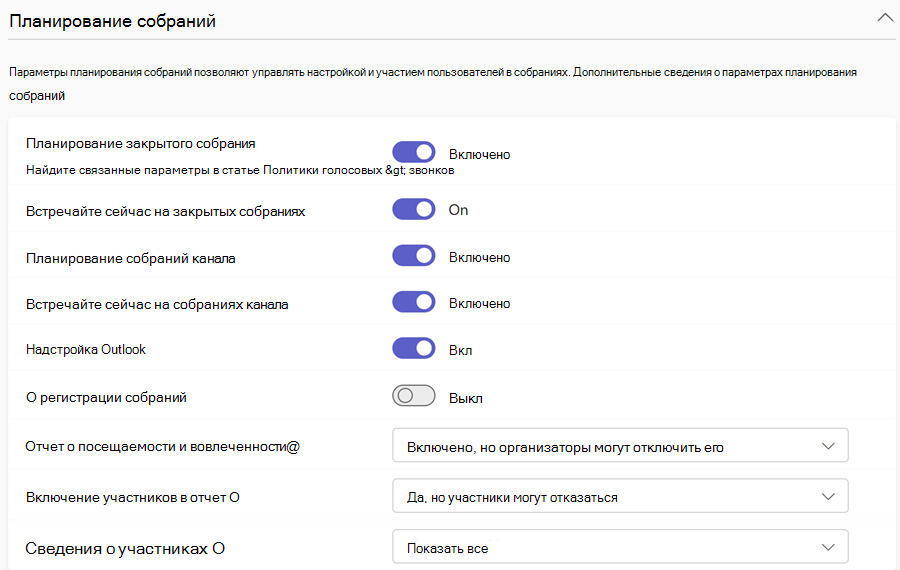Администратор — требования к проверке подлинности и функциональные возможности надстройки "Собрание Teams" в Outlook
С помощью надстройки "Собрание Teams" пользователи могут планировать собрания команд из Outlook. Эта надстройка доступна для Outlook в Windows, Mac, Интернете и мобильных устройствах. Надстройка предназначена для запланированных собраний с конкретными участниками, а не для собраний в канале. Пользователи должны планировать собрания каналов в Teams.
В этой статье описаны требования к проверке подлинности и функциональные возможности надстройки "Собрание Teams" в Outlook для пользователей. Кроме того, он содержит рекомендации по включению частных собраний и управлению параметрами политики для пользователей в режиме острова.
Если у вас возникли проблемы с надстройкой, см. статью Устранение проблем, влияющих на надстройку "Собрание Teams" для классического Outlook.
Дополнительные сведения о том, как пользователи могут планировать собрания в Outlook, см. в статье Планирование собрания Microsoft Teams из Outlook. Чтобы понять различия между новым и классическим Outlook, см. статью Сравнение функций нового и классического Outlook.
Необходимые компоненты
- Установка Webview2 и .NET 4.8 необходима, чтобы избежать ухудшения работы с надстройкой "Собрание Teams".
- Разрешение пользователя на выполнение файла Regsvr32.exe является минимальным требованием для установки надстройки "Собрание Teams" на компьютере. Это требование не применяется к новым Teams.
- Для надстройки "Собрание Teams" требуется почтовый ящик Exchange для организатора собрания. Пользователям нужно настроить один почтовый ящик Exchange в профиле Outlook и использовать его для планирования собраний Teams с помощью надстройки. Требования для использования Exchange см. в статье Взаимодействие Exchange и Teams.
Примечание.
Надстройка не работает, если прокси-сервер проверки подлинности находится в сетевом пути к компьютеру пользователя и службам Teams.
Обязательные политики собраний
Чтобы развернуть надстройку, необходимо включить параметр Разрешить надстройку Outlook и Разрешить планирование частных собраний.
Чтобы включить эти параметры, выполните следующие действия.
- Откройте Центр администрирования Teams.
- Разверните узел Собрания в области навигации.
- В разделе Собрания выберите Политики собраний.
- Выберите существующую политику или создайте новую.
- Перейдите к разделу Планирование собраний
- Для параметра Разрешить надстройку Outlook и Разрешить планирование частных собраний выберите Вкл.
- Нажмите кнопку Сохранить.
Клиент Microsoft Teams устанавливает нужную надстройку, определяя, требуется ли пользователям 32- или 64-разрядная версия.
Примечание.
Для получения новейшей версии надстройки пользователям может потребоваться перезапустить Outlook после установки или обновления Microsoft Teams.
Надстройка "Собрание Teams" в Outlook для Windows
Надстройка "Собрание Teams" автоматически устанавливается для пользователей, у которых на компьютере с Windows установлены Microsoft Teams и Office 2013, Office 2016, Office 2019 или Office 2021. Пользователи увидят надстройку "Собрание Teams" на ленте Календарь Outlook.
Если пользователи используют установку Office Outlook из Microsoft Store, надстройка "Собрание Teams" не поддерживается. Пользователям, которым нужна эта надстройка, следует установить версию Office "нажми и запускай". Дополнительные сведения об установке версии Office "Экран и работать" см. в статье Office на Windows 10 в S-режиме.
Если пользователи не видят надстройку "Собрание Teams", они должны выполнить следующие действия:
- Закройте Outlook и Teams.
- Перезапустите клиент Teams.
- Войдите в Teams.
- Перезапустите клиент Outlook.
Они также могут проверка добавление и удаление программ для надстройки "Собрание Teams". Она отображается как "Надстройка для собраний Microsoft Teams для Microsoft Office".
Важно!
- Прямой URL-адрес , ссылающийся на надстройку Teams, отсутствует.
- Если в вашей организации запущены teams и Skype для бизнеса, надстройка Teams может быть недоступна в Outlook. Дополнительные сведения см. в разделе Обновление с Skype для бизнеса до Teams.
Надстройка "Собрание Teams" в Outlook для Mac
Кнопка "Собрание Teams" в Outlook для Mac отображается на ленте Outlook для Mac, если Outlook использует рабочую сборку 16.24.414.0 и более поздних версий и активируется с помощью клиентской подписки Microsoft 365 или Office 365.
Координаты собрания (ссылка для присоединения к Teams и номера телефонного номера) будут добавлены в приглашение на собрание после того, как пользователь наберет кнопку Отправить.
Надстройка "Собрание Teams" в Outlook Web App
Кнопка Собрания Teams в Outlook Web App отображается при создании нового события, если пользователь использует Outlook в Интернете. Дополнительные сведения см. в блоге Outlook .
Координаты собрания (ссылка для присоединения к Teams и номера телефонного номера) добавляются в приглашение на собрание после того, как пользователь наберет кнопку Отправить.
Надстройка "Собрание Teams" в Outlook Mobile (iOS и Android)
Кнопка "Собрание Teams" отображается в последних сборках приложений Outlook для iOS и Android.
Координаты собрания (ссылка для присоединения к Teams и номера телефонного номера) добавляются в приглашение на собрание после того, как пользователь наберет кнопку Отправить.
Надстройка "Собрание Teams" и надстройка "Поиск времени" для Outlook
FindTime — это надстройка Outlook, которая создает опрос собрания, позволяя участникам выбирать доступное время, чтобы организаторы могли выбрать подходящее время собрания. После того как приглашенные на собрание указать предпочитаемое время, FindTime отправляет приглашение на собрание для организатора. Если в findTime выбран параметр Онлайн-собрание, FindTime запланирует собрание Skype для бизнеса или Microsoft Teams. FindTime использует канал собраний по умолчанию, который задает ваша организация.
Примечание.
Если вы сохранили параметр Skype для бизнеса на панели мониторинга FindTime, FindTime использует его вместо Microsoft Teams. Если вы хотите использовать Microsoft Teams, удалите параметр Skype для бизнеса в панели мониторинга.
Дополнительные сведения см. в статье Планирование собраний с помощью настройки "Поиск времени".
Требования к проверке подлинности
Чтобы использовать надстройку "Собрание Teams", пользователи должны войти в Microsoft Teams с помощью современной проверки подлинности. Если пользователи не используют этот метод для входа, они по-прежнему могут использовать клиент Teams, но не могут планировать собрания Teams по сети с помощью надстройки Outlook. Если у пользователей возникла эта проблема, можно выполнить один из следующих вариантов:
- Если современная проверка подлинности не настроена для вашей организации, следует настроить современную проверку подлинности.
- Если современная проверка подлинности настроена, но она отменена в диалоговом окне, следует указать пользователям снова войти с помощью многофакторной проверки подлинности.
Эти требования действительны только для классической версии Outlook с надстройкой "Собрание Teams".
Дополнительные сведения о настройке проверки подлинности: Модели удостоверений и проверка подлинности в Microsoft Teams.
Разрешить закрытые собрания
Чтобы разрешить закрытые собрания, выполните следующие действия.
- Откройте Центр администрирования Teams.
- Разверните узел Собрания в области навигации.
- В разделе Собрания выберите Политики собраний.
- Выберите существующую политику или создайте новую.
- Перейдите к разделу Планирование собраний
- Переключите параметр Разрешить планирование частных собраний в значение Вкл.
- Нажмите кнопку Сохранить.
Политика обновления Teams и надстройка "Собрание Teams" для Outlook
Как администратор вы можете разрешить пользователям использовать Teams вместе с Skype для бизнеса (режим островов). Когда пользователи, которые находятся в режиме острова, планируют собрание в Outlook, они обычно могут выбрать, следует ли запланировать собрание Skype для бизнеса или Teams. В Outlook в Интернете, Outlook Windows и Outlook Mac по умолчанию пользователи видят надстройки Skype для бизнеса и Teams в режиме Островов.
Вы можете использовать параметр политики собраний Teams, чтобы управлять тем, могут ли пользователи в режиме "Острова" использовать только надстройку "Собрание Teams" или надстройки "Собрание Teams" и "Собрание Skype для бизнеса".
Outlook Mobile поддерживает только создание собраний Skype для бизнеса или Teams. Подробные сведения приведены в следующей таблице.
| Режим сосуществования в Центре администрирования Teams | Поставщик службы собраний по умолчанию в Outlook Mobile |
|---|---|
| Острова | Skype для бизнеса |
| Только Skype для бизнеса | Skype для бизнеса |
| Совместная работа между пользователями Teams и Skype для бизнеса | Skype для бизнеса |
| Skype для бизнеса с совместной работой и собраниями в Teams | Teams |
| Только Teams | Teams |
Дополнительные сведения см. в статье Выбор пути обновления от Skype для бизнеса до Teams.
Управление доступностью надстройки для собраний Outlook для пользователей в режиме Islands
Как администратор вы можете настроить параметры политики собраний Teams, чтобы управлять тем, какие надстройки собраний в Outlook используется для пользователей, которые находятся в режиме островов. Укажите, могут ли пользователи в режиме островов использовать только надстройку "Собрание Teams" или обе надстройки "Собрание Teams" и "Собрание Skype для бизнеса" для планирования собраний в Outlook. Эту политику можно применять только к пользователям, которые находятся в режиме островов и установили для параметра AllowOutlookAddIn значение True в политике собраний Teams. Действия по настройке этой политики см. в статье Параметры политики собраний — общие.
Определяет доступность надстройки собрания Outlook для пользователей в режиме Islands. При значении по умолчанию TeamsAndSfb пользователи видят надстройки Skype для бизнеса и Teams. Если для этого значения задано значение Teams, Skype для бизнеса надстройка удаляется и отображается только надстройка Teams.
Вы можете использовать предпочтительное приложение для пользователей, чтобы присоединиться к Skype для бизнеса собраниям, чтобы управлять доступностью надстройки собрания Outlook для пользователей в режиме Islands. Дополнительные сведения см. в статье Настройка приложения "Собрания Skype" для работы с Teams. Дополнительные сведения об управлении этим параметром с помощью PowerShell см. в справочнике по параметрам и политикам Teams.
Дополнительные сведения о собраниях и звонках в Microsoft Teams.